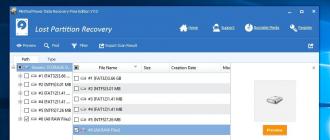Hammaga salom! Ko'pincha Wi-Fi simsiz tarmog'i zarur joylar uchun yetarli emas va marshrutizatorni o'tkazish mumkin emas. Shu sababli, ushbu maqolada biz o'zingizni qanday kuchaytirishni ko'rib chiqamiz.
Ta'minlovchi qurilma sifati simsiz wifi Tarmoqqa ulanish - bu barqarorlik, intervalli, Internetga ulanishning tezligi uchun muhim omil. Ushbu katalog bir vaqtning o'zida bir nechta qurilmalarga Internetdan qulay foydalanishni ta'minlaydigan ko'plab ishlab, kuchli tarmoq uzatkichlarini o'z ichiga oladi. Biroq, agar Internetni o'rnatish zarurati mavjud bo'lsa, mavjud Wi-Fi signalini yaxshilashning tasdiqlangan usullarini taklif qilamiz.
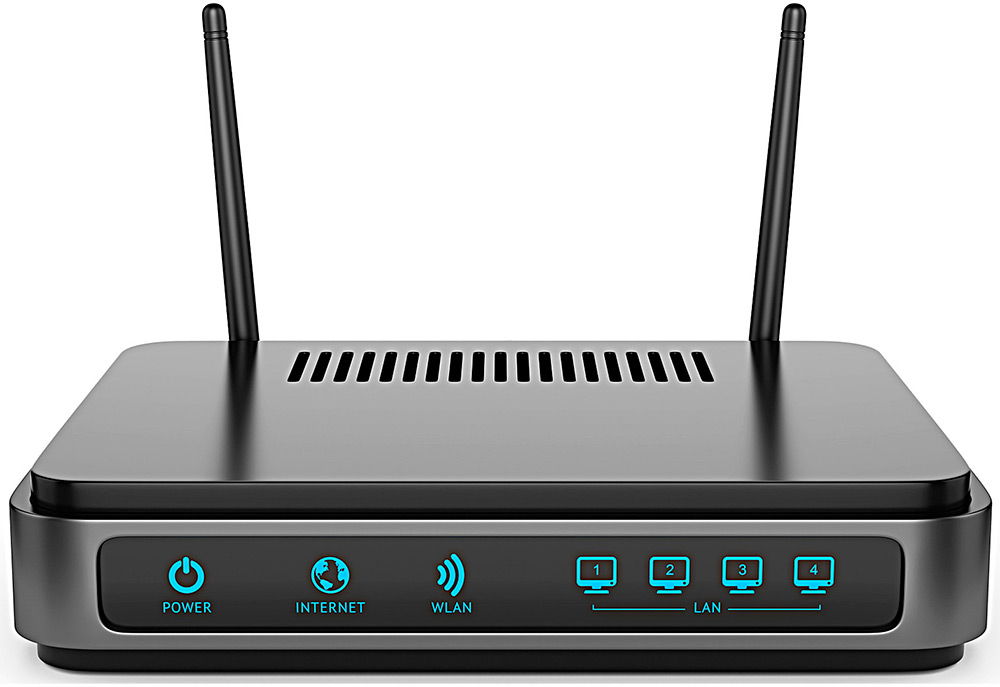
Wi-fi signalini yaxshilash yo'llari
Maslahat 1. Kirish nuqtasi uchun eng maqbul manzilni toping, u erda signal kamida ob'ektlar (devorlar, mebellar, elektr jihozlari) tomonidan to'sib qo'yiladi. Heatmapper, Netgearning Wi-Fi Analytics, inSSIDer forOffice va boshqalar zaif va kuchli Wi-Fi-ni aniqlashga yordam beradi.
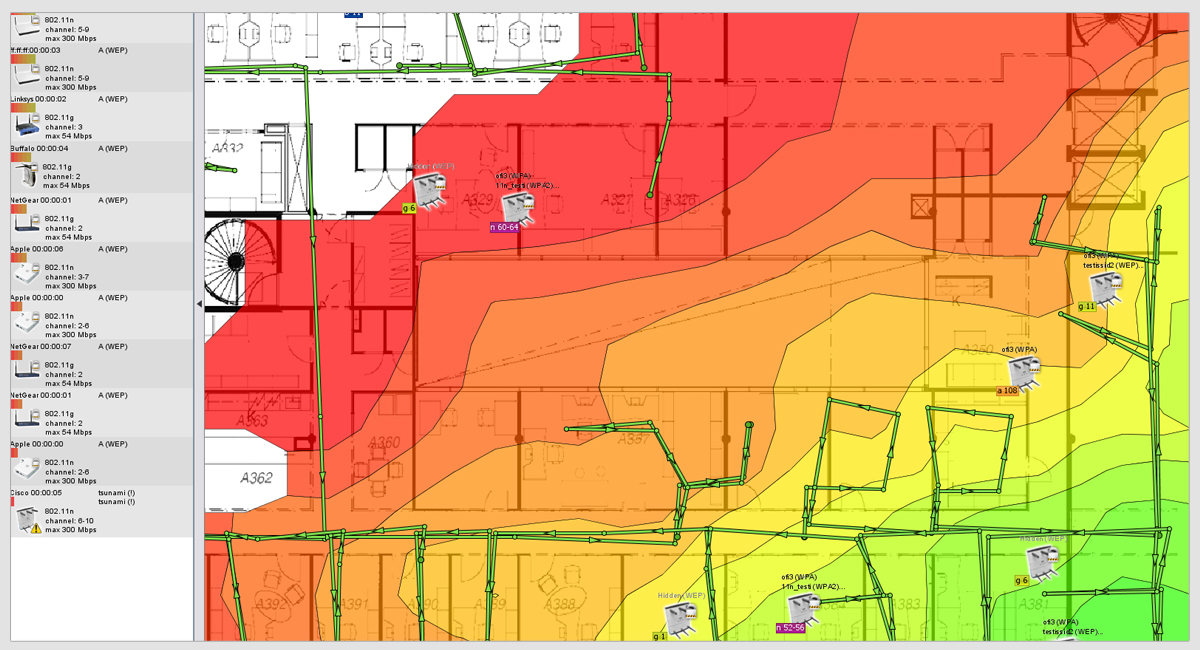
Maslahat 2. Yo'riqnoma antennasining o'rnini rostlang. Simsiz signalning buzilishining oddiy sababi antennaning gorizontal yoki qarama-qarshi tomoni bo'lishi mumkin.

Maslahat 3. Sozlamalarni optimallashtirish. Qurilma sozlamalarida siz uzatgichning kuchini yuqori darajada o'zgartirishingiz mumkin. Signallarni uzatish chastotasini 2,4 GGts dan (5 gigagertsgacha bo'lgan elektron ish) 5000 gigacha o'zgartirishga harakat qilish kerak - shovqin miqdori minimal darajaga tushiriladi.
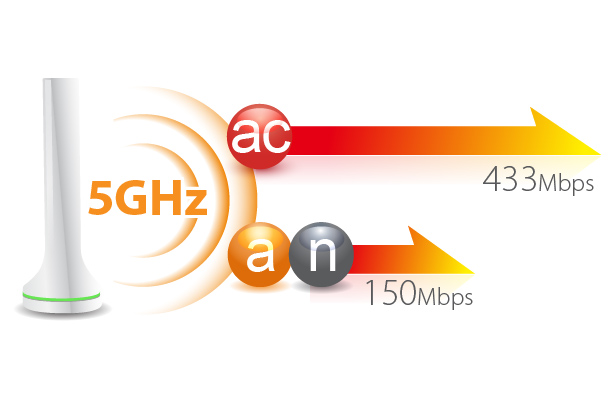
Maslahat 4. Vaqti-vaqti bilan ba'zi tarmoq uzatkichlarini ishlab chiquvchilar funksiyalarni, barqarorlikni, yangiliklarni uzluksiz ulashni kengaytiradigan yangilanishlarni tarqatish uchun mos keladigan qurilma dasturiy ilovasida mavjud (brauzerning manzil satri 192.168.1.1).
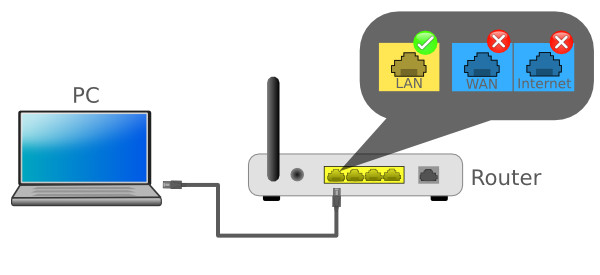
Maslahat 5. Repetitorni yoki uy quriladigan signalni kuchaytirish vositasidan foydalaning. "Repeater" maxsus qurilma yoki yaxshi ishlab chiqarilgan aksessuarlar Wi-Fi signalini kengaytirishi mumkin.
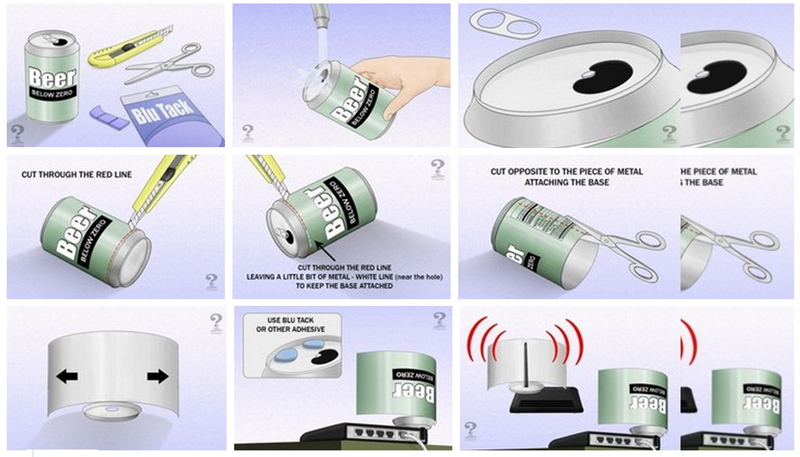
Uskunaning ishlashini kuzatishni unutmang. Ehtimol, biron-bir ish elementining muvaffaqiyatsizligi signalning buzilishiga sabab bo'ladi.
Agar sizda umuman qoplanmagan katta yashash maydoni mavjud bo'lsa Wi-Fi router, keyin siz qo'shimcha modem bilan qamrov doirasini kengaytirish orqali vaziyatdan chiqib ketishingiz mumkin. Ikkinchi modem birinchi bo'lib ulanish imkonini beradi, bu Internetni taqdim qilish imkonini beradi, masalan, xususiy uy. Maqolada buni qanday qilishni o'qing.
Ikkinchi yo'riqchini ulashning ikki yo'li mavjud: ularni ulab turgan va ishlatadigan sim yordamida.
Chunki ikkinchi usulni ko'rib chiqamiz Kabelni bitta routerdan ikkinchisiga uzaytirishga hojat yo'q narsalar uchun qulay. Shu bilan birga, bu uskuna qo'shimcha konfiguratsiyasini talab qiladi, biz uni ruter misolida batafsilroq ko'rib chiqamiz. TP-Link TL-WA901N.
Shunday qilib, siz ikki ruter kerak: birinchi internetga ulanish uchun ishlatiladi, ikkinchisi kirish nuqtasi sifatida harakat qiladi.
Misol uchun, uni Internetga kirishni ta'minlaysiz. Endi siz to'g'ridan-to'g'ri qo'shimcha yo'riqnoma bilan bog'lanishingiz mumkin. Uni kompyuteringizga ulang va menyuga o'ting. "Tarmoqlarni boshqarish markazi va birgalikda» Menyu orqali "Boshqaruv paneli" .
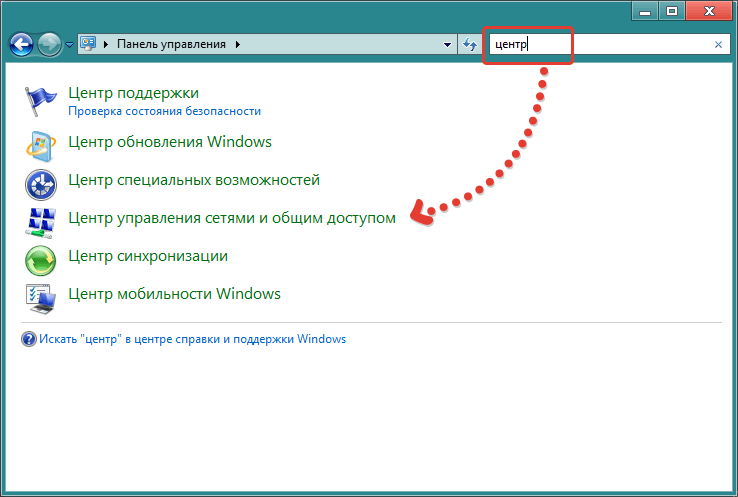
Ochilgan oynaning chap qismida havolani tanlang. "Adapter sozlamalarini o'zgartirish" .
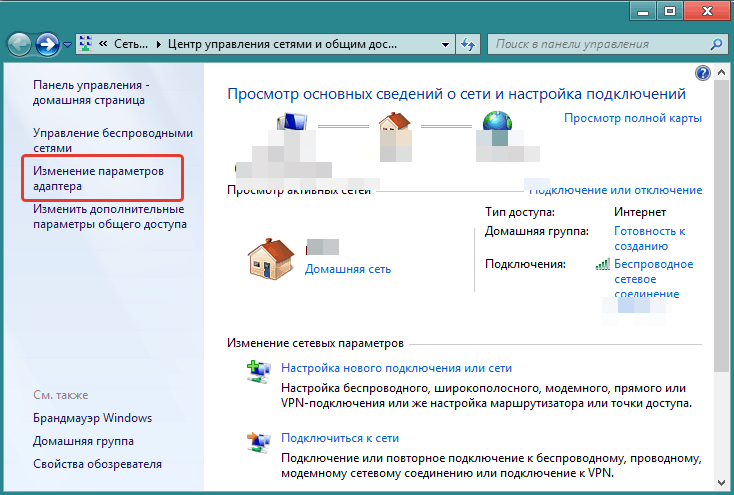
"Ulanish by." mahalliy tarmoq"Va ichkarida kontekst menyusi ni tanlang "Xususiyatlar" .
Ochilgan ro'yxatda bitta sichqonchani bosish bilan parametrni tanlang. "Internet protokolining 4 raqami (TCP / IPv4)" va ochiq maqola ostida "Xususiyatlar" .
![]()
Yorliqda "Umumiy" qutini belgilang "Quyidagi IP manzildan foydalaning" va sozlamalarni quyidagi rasmda ko'rsatilgandek qiling.
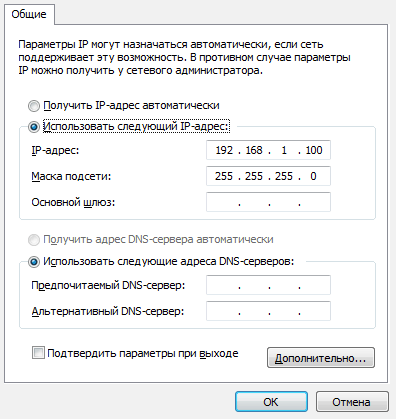
Endi asosiy brauzeringizni oching va adres panelidagi ruter pastki qismida ko'rsatilgan IP manzilini kiriting (asl qiymati 192.168.1.254). Tizimga kirish va parollarni kiriting admin.
Routerning sozlashlari ochiladi, bu oynaning chap qismida menyusga o'tiladi "Simsiz tarmoq" - "Simsiz tarmoq sozlamalari" . "Operatsion tartibi" ustunidagi sahifaning markaziy qismida parametr qo'yildi "Universal repeater" . Tugmasini bosing "Qidirish" .

Mavjud simsiz tarmoqlar ko'rsatiladi, shu bilan siz tugmani bosib sizni topib tanlashingiz mumkin "Ulanish" .
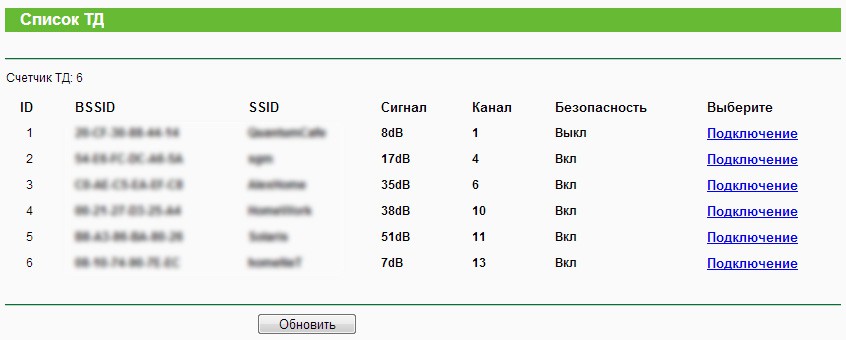
Endi xavfsizlik sozlamalariga o'tishingiz kerak. Buning uchun router sozlamalarini chap tomonida menyuni oching "Simsiz tarmoq" - "Simsiz xavfsizlik" . Ushbu menyuda sozlamalarni aniqlang, birinchi routerda bo'lgani kabi. O'zgarishlarni saqlang va qayta joylang.
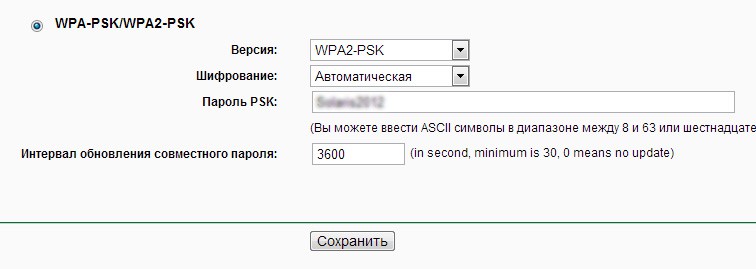
Chap tarafda yorliqni bosing "Davlat" va sahifani yangilash, mahsulot sozlamalariga e'tibor bering "Kanal" . Agar u o'zgartirilsa, bu xavfsizlik sozlamalarida xatolik yuz berdi.
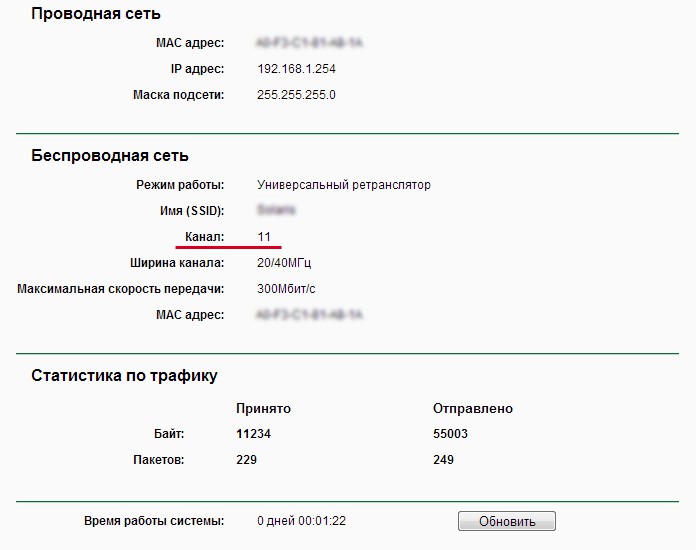
Bu ikkinchi yo'riqchini sozlashni yakunlaydi. Endilikda Internet ikkita modemlardan taqsimlanadi va simsiz aloqa chegaralarini sezilarli darajada kengaytiradi.
Ko'p hollarda tarqatish uchun simsiz internet Uyda kichkina xonadonga to'lanadigan Wi-Fi routeridan foydalanishadi. Agar siz katta uylar yoki ko'p qavatli uylarda yashasangiz, har qanday holatda siz qamrovchi va ulanishning barqarorligi bilan bog'liq muammolarga duch kelishingiz mumkin. WiFi signalini qanday qilib ko'paytirish mumkinligini o'ylab ko'ring.
Wi-Fi signalini kuchaytirish simsiz tarmoq signalini ushlaydigan qurilma, uni kuchaytiradi va tarqatadi. Bu juda oddiy va u ham ishlaydi. Qurilmani marshrutizatorning signali juda zaif bo'lgan joyga qo'yish mumkin - faqat uni tarmoqqa ulang va mos ravishda sozlang.
Bundan tashqari, signalni kuchaytirish uchun WDS (Simsiz tizim taqsimoti) rejimini qo'llab-quvvatlaydigan yana bir Wi-Fi routeridan foydalanishingiz mumkin. Bunday holda, qurilma repetitor rolini bajaradi va shu bilan tarmoq qamrovini kengaytiradi. Mablag'larni muqobil ravishda kengaytirish faqat uyda ikkinchi (oldingi) router bo'lsa, oqilona bo'ladi, biroq uni takroriy rejimga o'tkazish uchun maxsus maqsadni sotib olish foydali emas va bu tavsiya etilmaydi. Shuni yodda tutish kerakki, ruterlarning turli xil modellari bir oz boshqacha sozlamalar, ish rejimlari va boshqaruv paneli interfeysiga ega. Avval siz bizning yo'riqnomaimizda qaysi IP-manzil ro'yxatdan o'tganligini bilishingiz kerak.
Routerning IP manzilini qaerda ko'rish mumkin
Yo'riqnoma IP-manzili foydalanuvchi qo'llanmasida yoki foydalanuvchi daftarida ko'rsatilgan asosiy parametr bo'lib, odatda tarmoqni sozlash uchun talab qilinadi. Buni bilish uchun Wi-Fi routerni simi orqali yoki Wi-Fi ulanish orqali kompyuterga ulashingiz kerak. Keyin "Tarmoq va almashish markazi" ga o'tishingiz kerak, tizim tepsidasidagi tarmoq belgisini o'ng tugmasini bosib.
Oynaning chap tomonida joylashgan "Adapter Parameters Changes" bo'limiga o'ting. Keyingi bosqichda, routerga faol ulanishni o'ng tugmasini bosing va paydo bo'ladigan menyuda "Status" ni tanlang. Vaziyat oynasida: simsiz tarmoq ulanishi"," Batafsil "tugmachasini bosing va keyin" Standart IPv4 Gateway "sozlamalarini tekshiring - bu erda yo'riqchining IP-manzili.
Yo'riqnoma parametrlarini tekshiring va sozlang
Yo'riqnoma sozlamalarini o'zgartirish uchun, ro'yxatdan o'tgan IP manzilini brauzerning manzil satriga ko'chiring va Enter tugmasini bosing. Foydalanuvchi nomini va parolini kiritganingizdan keyin (agar o'zgarmas bo'lsa, ular yo'riqnoma ko'rsatmalarida, odatda administrator / administratorda mavjud) qurilmaning sozlamalariga kiradi. Birinchidan, qaysi kanalning routerdan foydalanayotganini tekshiring - bu parametr "Avto" ga sozlangan - masalan, 04 ga o'zgartirilishi kerak.
Keyin WDS opsiyasi yoqilganligini tekshirishingiz kerak. Har bir repetitorning o'zi buni talab qilmaydi, lekin ko'p hollarda ushbu xususiyatning qo'shilishi tarmoqning to'g'ri ishlashi uchun juda muhimdir. Barcha variantlarning to'g'ri o'rnatilganligini tekshiring, tasdiqlang va yo'riqnoma parametrlaridan chiqing.
Tekrarlayıcı aloqa
Zamonaviy qurilmalardan foydalansangiz - yo'riqnoma va takrorlash qurilmasi - ko'p hollarda, faqat WPS tugmasini bosish etarli. Ikkala qurilmani ham Wi-Fi tarmog'iga ulaganingizdan so'ng, ushbu tugmani bosing va bir necha daqiqadan keyin yo'riqnoma va takrorlash qurilmasi hech qanday uchinchi shaxslarning aralashuvisiz "ulanadi". Biroq, barcha qurilmalarda bu funktsiya mavjud emas, chunki foydalanuvchilar eskirgan modellardan foydalanishi mumkin. Shunday qilib, yo'riqchini qo'lda qanday takrorlashni ko'rib chiqing.
Avvalo, siz takrorlanuvchining IP-manzilini bilishingiz kerak - biz IP-routerda bo'lgani kabi, yuqorida aytib o'tilgan operatsiyalarni bajaramiz. Qurilmani simli yoki Wi-Fi orqali ulab, "Tarmoq va almashish markazi" bo'limini ochamiz, "Adapter moslamalarini o'zgartirish" va hokazo. Keyin asosiy IPv4 shlyuzining IP-manzilini brauzer chizig'iga ko'chirib, repetitor parametrlarini kiriting.
Avvalo, o'z parolingizni sozlash interfeysiga qo'yishingiz kerak - WiFi router uchun xuddi shu qadamlar bajarilishi kerak. Hisobga olish ma'lumotlarini sukut bo'yicha ishlatish tavsiya etilmaydi - router yoki takrorlanuvchining ishlab chiqaruvchisi nomini biladigan har bir kishi tarmoqqa tez va oson ulanish va sozlamalarni o'zgartirishi mumkin. Odatdagidek, zamonaviy repetitorlar xuddi shu tarzda ishlaydi, shuning uchun standart ulanish jarayonini ko'rib chiqamiz. Agar biron-bir noto'g'ri ma'lumot mavjud bo'lsa, qurilmaning hujjatlarini ko'rib chiqishni tavsiya etamiz.
Parolni o'rnatganingizdan so'ng. Mavjud qidirishni boshlash boshlanadi. simsiz tarmoqlar. Ko'rsatilgan ro'yxatda qamrov doirasini kengaytirish va signalni kuchaytirishni istagan tarmoqni tanlang. Keyin tarmoq xavfsizligi usulini tanlang va parolni kiriting. Shuni esda tutish kerakki, takrorlash qurilmalari Wi-Fi tarmog'i identifikatorini takrorlaydi, bu foydalanuvchi yo'riqchiga yoki takrorlash qurilmasiga ulanganligimizga shubha tug'dirishi mumkin. Repeater-sozlamalarida siz SSID-ni takrorlash uchun mas'ul vazifani o'chirib qo'yishingiz mumkin. Nomni o'zgartirib, qaysi qurilmaga ulanishni xohlayotganimizni tanlashimiz mumkin. Yaqin atrofdagi yo'riqnoma mavjud bo'lsa, unda biz unga ulanishga harakat qilamiz, ammo foydalanmoqchi bo'lsangiz Wi-Fi tarmog'i juda uzoq masofadan turib, takroriy aloqa bilan ulanishni qo'llash yaxshi.